マイプロテインを購入する時に、住所の入力方法が分かりづらかったです。
「House Name/Number(旧:建物名)」という項目に何を入力していいかが分からない方が多いようです。
海外通販なので、どのように入力していいか分からない人もいるかと思います。
基本的には項目に沿って入力をしていけば大丈夫ですが、一応住所の入力方法についいて解説をしていきます!
「House Name/Number」の解説は一気に飛ばして下へ!
目次
住所の入力項目
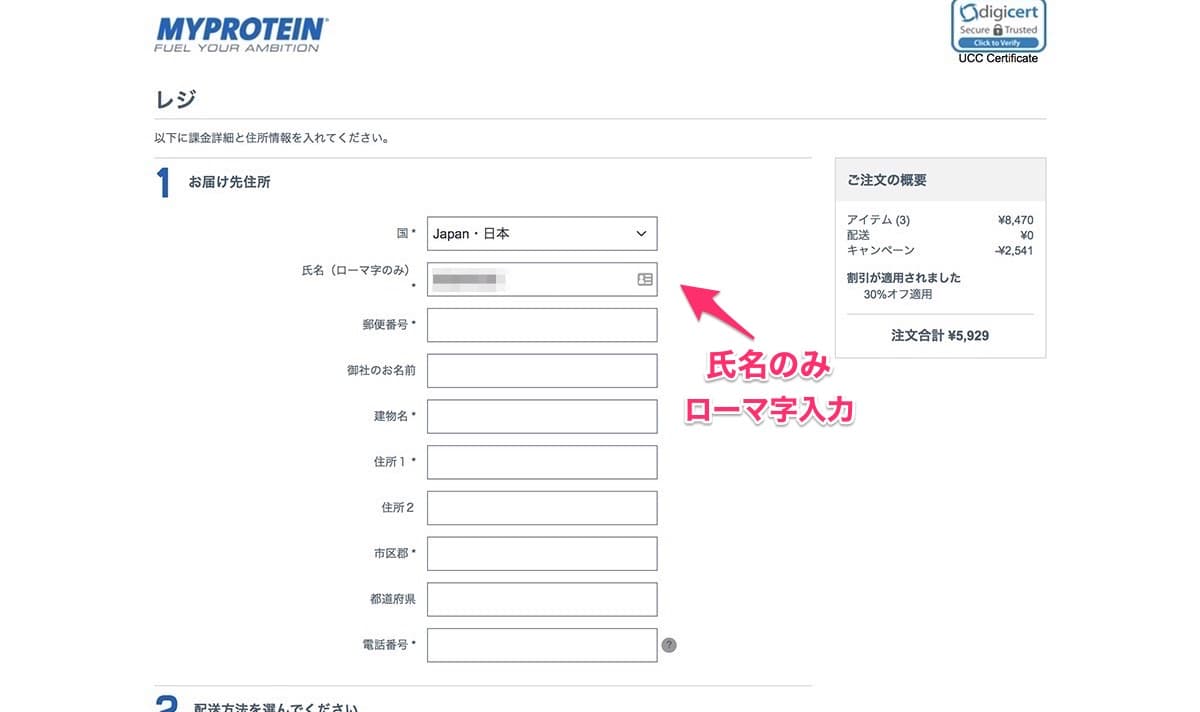
入力項目は、
- 氏名(ローマ字のみ)
- 国
- 郵便番号
- 会社名
- House Name/Number(旧:建物名)
- 住所1
- 住所2
- 市区郡
- 都道府県
- 電話番号
となっています。
氏名(必須!)
氏名の入力のみ「ローマ字で入力」となっています。
漢字で入力しないように注意しましょう。
例)YAMADA TARO
郵便番号(必須!)
郵便番号は普通に入力すればOKです。
例)012-3456
会社名
「会社名」は必須項目ではないです。
なので、個人で購入する場合には入力しなくても大丈夫です。
会社で購入する際に入力をすればいいですね。
House Name/Number(必須!)
2022年現在:House Name/Number となっています。
一番戸惑うのがこの「House Name/Number」です。
「House Name/Number」は必須項目となっているので、必ず入力をしないといけません。
マンションやアパートの場合は、その建物名と部屋番号を書いておくといいでしょう。
例)◯◯アパート(アパート名など)
それ以外の戸建てなどの場合は、住所の番地を入れておけば大丈夫です。(その場合、住所1には番地を入れない)
例)1-1-1
次で出てくる「住所1」をしっかりと入力しておけば問題ないので、「House Name/Number」は最悪「一軒家」などと入力しても問題ないです。
僕は初回購入時に、「(苗字)邸」と書いても届きましたので。
住所1
ここには「市区郡」以降の住所を入力してください。
アパートやマンションの場合は、番地までしっかりと入力しましょう。
戸建てなどの場合は、番地を「House Name/Number」の項目に入力します。
例)西新宿1-1-1
住所2
「住所1」を入力すればいいので「住所2」は空のままでOKです。
市区郡
お住いの市区郡を入力します。
例)新宿区
都道府県
お住いの都道府県を日本語で入力しましょう。
例)東京都
電話番号
こちらは配達員からの連絡が取れる電話番号がいいでしょう。
固定電話でも携帯電話でも、都合のいい方を入力してください。
まとめ
マイプロテインを購入する時の住所の入力方法でした。
海外通販なので、初めての方は戸惑うかもしれませんが解説通りに入力をすれば問題ないです!
ちなみに「住所1」「市区郡」「都道府県」の入力は、下から「都道府県」→「市区郡」→「住所1」と入力して行けばわかりやすいですよ!
ぜひマイプロテイン購入してみてください!
登録がまだの方は、こちらからアカウント登録すると紹介特典(2回目以降に使える1500円OFF)が使えます!
すでに登録済みの方はこちらから商品を選択して購入へ!
または、アカウント登録時かカート画面で紹介コード: BF7F-R2 を入力しても使えますよ〜!
マイプロテインを最も安く買う方法
マイプロテインで購入を考えている方、購入するタイミングを注意してください!
「セール」の時に買うのが最も安く買うことができます。それ以外で買うと正直損・・・。詳しくはこちらの記事で紹介しています。
















